Comment configurer mon Point de connexion
Quel est votre service Internet?
Le service Internet Bell FibeMC se branche à une prise téléphonique au moyen d’un câble téléphonique. Le câble téléphonique se branche au port DSL sous le modem.
Le service Internet par fibre optique jusqu’au domicile se branche au moyen d’un câble Ethernet à un terminal de réseau optique de grande taille installé à votre résidence. Le câble Ethernet se branche au port WAN ETH à l'arrière du modem.

Pour obtenir un meilleur rendement, utilisez les câbles fournis dans votre trousse de démarrage Bell Internet.
Brancher votre modem – Service Internet Bell FibeMC
- Branchez une extrémité du câble téléphonique sur le port DSL sous le modem.
- Branchez l’autre extrémité directement sur une prise murale sans filtre ou sur l’une des prises du coupleur, si un technicien de Bell en a installé un pour vous. Le coupleur ressemble à une prise téléphonique normale
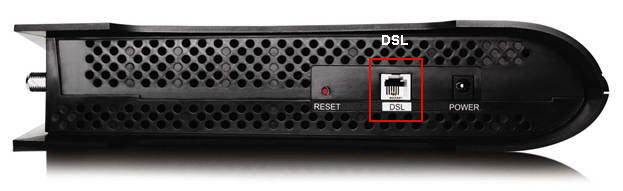
- Branchez une extrémité du câble Ethernet sur l’un ports jaunes Ethernet (LAN) à l’arrière du modem.

- Branchez l’autre extrémité du câble Ethernet sur le port Ethernet de votre ordinateur.
- Branchez une extrémité de l’adaptateur de courant sur le modem.
- Branchez l’autre extrémité de l’adaptateur de courant sur une prise murale.
Brancher votre modem – Service Internet par fibre optique jusqu’au domicile
- Branchez une extrémité d’un câble Ethernet sur le terminal de réseau optique.
- Branchez l’autre extrémité sur le port rouge WAN ETH à l’arrière du modem.

- Branchez une extrémité d’un deuxième câble Ethernet sur l’un des ports (LAN) Ethernet jaunes à l’arrière du modem.

- Branchez l’autre extrémité du câble Ethernet dans le port Ethernet de votre ordinateur.
- Branchez une extrémité de l’adaptateur de courant sur le modem.
- Branchez l’autre extrémité de l’adaptateur de courant sur une prise murale.
Vérifier si votre modem fonctionne correctement
Les voyants de votre modem indiquent s’il fonctionne correctement ou non. Voici une image d’un modem qui fonctionne correctement :
Si votre modem ne semble pas fonctionner correctement, tentez de visiter un site Web comme bell.ca. Si vous ne pouvez pas vous connecter, suivez ces étapes :
- Débranchez votre Point de connexion. Attendez 10 secondes et rebranchez-le. Vérifiez de nouveau les voyants du modem.
- S’il ne fonctionne toujours pas correctement, suivez les étapes pour brancher votre modem et confirmez que vous avez branché les câbles correctement.
- S’il ne fonctionne toujours pas correctement, communiquez avec nous pour obtenir de l’aide supplémentaire.
La photo ci-dessous montre un Point de connexion qui fonctionne correctement. Les tableaux vous donnent la description de chaque voyant et la fonction de chaque bouton.

Voyants
|
Icône |
Fonction |
Couleur et description |
|
|
Alimentation |
|
|
|
HPNA Indique l'état de votre connexion Bell Télé FibeMC |
|
|
|
Liaison WAN Indique l’état de la connexion du modem au réseau de Bell |
|
|
|
Internet Indique si vous êtes connecté à Internet |
|
|
|
Télé Indique l’état de votre service Bell Télé FibeMC |
|
|
|
Réseau sans fil Indique l’état de votre réseau sans fil principal |
|
|
|
Configuration Wi-Fi protégée (WPS) Indique si des appareils sont connectés au réseau sans fil
|
|
Boutons
|
Icône du bouton |
Fonction |
Description |
|
|
Sans fil activé/désactivé |
Le voyant « Réseau sans fil » indiquera si votre réseau sans fil principal est activé ou désactivé. Apprenez-en davantage sur les connexions sans fil. Appuyez sur ce bouton et maintenez-le enfoncé de 8 à 10 secondes pour activer ou désactiver complètement votre réseau sans fil. |
|
|
Configuration Wi-Fi protégée (WPS) |
Grâce à la configuration Wi-Fi protégée (WPS), vous pouvez connecter vos appareils sans fil à votre réseau sans fil en toute sécurité en appuyant simplement sur un bouton. Appuyez sur ce bouton et maintenez-le enfoncé jusqu’à ce que le voyant WPS commence à clignoter. Vous avez ensuite 2 minutes pour appuyer sur le bouton WPS de l’appareil que vous tentez de connecter. Apprenez-en davantage sur la configuration Wi-Fi protégée.
|
Merci. Nous avons bien reçu vos commentaires.
Comme nous nous efforçons de constamment améliorer notre site de soutien, vos commentaires nous sont précieux. Veuillez nous faire part de ce que nous avons bien réussi et de ce que nous pouvons améliorer au sujet de cet article.
Si vous avez besoin d'aide, s'il vous plaît .








